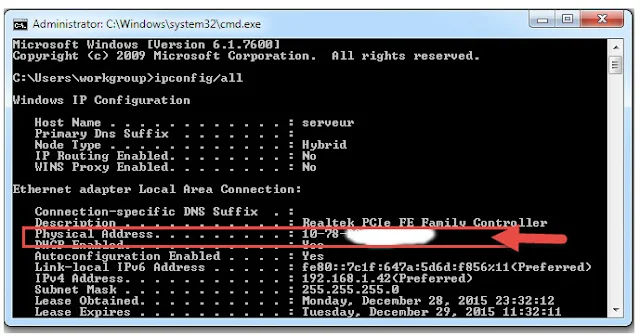ان تقوم بحماية
شبكة الواي فاي الخاصة بك ليس بالامر السهل كما يعتقد الجميع ، فيمكن لاي
احد الوصول الى الرقم السري لشبكتك حتى ولو كنت تستخدم نظام تشفير عالي
الحماية مثل WPA2 ، بالطبع فهو يصعب اختراقه لكن ماذا لو كنت تشارك كلمة
المرور مع العديد من الاجهزة في شبكة واحدة ، فسيكون من السهل الوصول الى الكود السري الخاص بك ببساطة إما عن طريق اعدادات الويندوز او عن طريق بعض البرامج المختصة في ذلك.
فهنالك طريقة والتي تعتبر طبقة حماية اضافية وهي موجودة في اعدادات المودم والراوتر ، وهي خاصية Mac Filtering التي تمكن فقط الاجهزة التي تعطيها الصلاحية باستخدام صبيب الانترنت ، حتى ولو كان لدى اي احد الكود السري للشبكة ، كيف ذلك هذا ما سوف نقوم بشرحه في هذه التدوينة.
اولا توجه الى لوحة التحكم بالمودم أوالراوترعن طريق كتابة 192.168.1.1 في المتصفح ثم قم بادخال البيانات من اسم المستخدم وكلمة المرور، والتي تجدها عادة خلف المودم إذا كنت لا تزال تستخدم كلمة المرور الافتراضية
 الان سوف نتوجه الى الاعدادات المتقدمة للشبكة ونقوم باختيار Mac Filtering ، تختلف اجهزة المودم من واحد لاخر لكنها في العموم جميعها متشابهة في الاعدادات
الان سوف نتوجه الى الاعدادات المتقدمة للشبكة ونقوم باختيار Mac Filtering ، تختلف اجهزة المودم من واحد لاخر لكنها في العموم جميعها متشابهة في الاعدادات
 Mac Filtering هو الرقم الذي ياتي مع اي كارت شبكة ولا يمكن ان تجد اي رقم مشابه لرقم اخر ، وللحصول عليه نقوم بالضغط على زر الويندوز زائد حرف R حيث سوف تضهر لنا نافذة Run ، ثم نقوم بكتابة Cmd ، ثم نضغط على Enter لكي تضهر لنا نافذة موجه الاوامر
Mac Filtering هو الرقم الذي ياتي مع اي كارت شبكة ولا يمكن ان تجد اي رقم مشابه لرقم اخر ، وللحصول عليه نقوم بالضغط على زر الويندوز زائد حرف R حيث سوف تضهر لنا نافذة Run ، ثم نقوم بكتابة Cmd ، ثم نضغط على Enter لكي تضهر لنا نافذة موجه الاوامر
 بعد ذلك نقوم من موجه الاوامر بكتابة ipconfig/all ، ثم نقوم بالضفط على enter لكي تضهر لنا عناوين الشبكة ،ونقوم باختيار physical address الذي يمثل الرقم الخاص بعنوان mac filtering كما هو موضح في الصورة:
بعد ذلك نقوم من موجه الاوامر بكتابة ipconfig/all ، ثم نقوم بالضفط على enter لكي تضهر لنا عناوين الشبكة ،ونقوم باختيار physical address الذي يمثل الرقم الخاص بعنوان mac filtering كما هو موضح في الصورة:
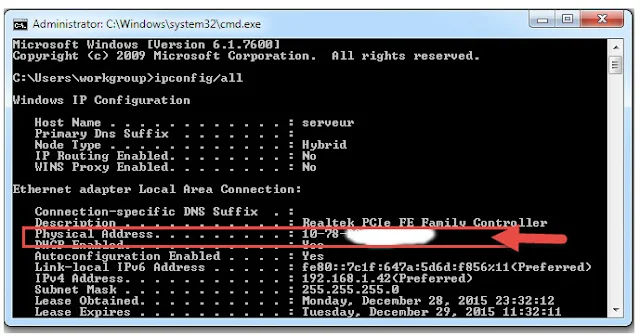 الان بعد حصولنا على رقم عنوان mac filtering نقوم بالتوجه الى المودم ونقوم باضافته عن طريق الضغط على add ، ثم نقوم بالحفض ، ولاتنسى كتابته بحروف كبيرة
الان بعد حصولنا على رقم عنوان mac filtering نقوم بالتوجه الى المودم ونقوم باضافته عن طريق الضغط على add ، ثم نقوم بالحفض ، ولاتنسى كتابته بحروف كبيرة
 أخيرا يلزم ان تقوم بهذه العملية مع اي جهاز ، سواء كان كمبيوتر او هاتف ذكي للسماح لهم أيضا بالإتصال بالنت ،وبذلك لن تسمح لاي متطفل من استخدام الانترنت الخاصة بك
أخيرا يلزم ان تقوم بهذه العملية مع اي جهاز ، سواء كان كمبيوتر او هاتف ذكي للسماح لهم أيضا بالإتصال بالنت ،وبذلك لن تسمح لاي متطفل من استخدام الانترنت الخاصة بك
اولا توجه الى لوحة التحكم بالمودم أوالراوترعن طريق كتابة 192.168.1.1 في المتصفح ثم قم بادخال البيانات من اسم المستخدم وكلمة المرور، والتي تجدها عادة خلف المودم إذا كنت لا تزال تستخدم كلمة المرور الافتراضية